
İçindekiler:
- Adım 1: Çerçeve Muhafazasını Lazerle Kesme
- Adım 2: Back Case'i Yapmak
- 3. Adım: PIXEL Board Firmware'i Flashlayın
- Adım 4: Bileşenlerin Kablolanması (Pil Gücü Kullanılmıyorsa Bu Adımı Atlayın)
- Adım 5: İsteğe Bağlı - Basmalı Düğmenin Kablolanması
- Adım 6: Montaj
- 7. Adım: Ücretsiz Uygulamalara Dahil Olan 90'dan Fazla Ücretsiz LED Tasarımını Keşfedin
- 8. Adım: Hareketli GIF'lerden Kendi LED Tasarımlarınızı Yaratın
- Yazar John Day [email protected].
- Public 2024-01-30 13:20.
- Son düzenleme 2025-01-23 15:13.

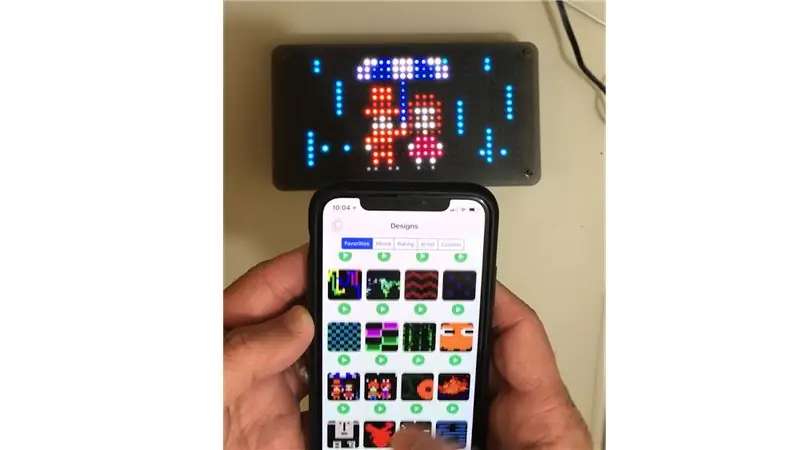
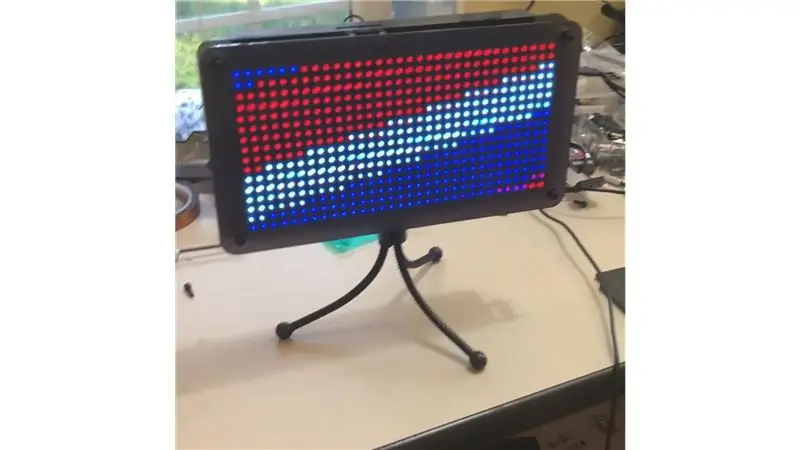


Malzemeler
32x16 LED Matrix- Adafruit 24,99 $
PIXEL Maker's Kit- Seeedstudio $ 59 (Not: PIXEL Maker's Kit'in yaratıcısıyım)
iOS Bluetooth uygulaması veya Android Bluetooth Uygulaması - Ücretsiz
Lazer kesim için 1/8 akrilik malzeme 12x20 - 15 $
Lazer kesim için 3/16 akrilik malzeme 12x20 - 20 $
5V, 2A Anahtarlamalı Güç Kaynağı - Adafruit 7,95 $
(4) Alüminyum İç Dişli Altıgen Ayrık, 6 mm Altıgen, 13 mm Uzun, M3 x 0,50 mm Diş - McMaster Carr 2,08 TL
(10) Siyah Oksit Alaşımlı Çelik Soket Başlı Vida, M3 x 0,5 mm Diş, 8 mm Uzun - McMaster-Carr 6,78 $ (100'lü kutu)
(4) Siyah Oksit Alaşımlı Çelik Soket Başlı Vida, M3 x 0,5 mm Diş, 25 mm Uzun - McMaster-Carr McMaster-Carr 12,28 $ (100'lü kutu)
Pil gücü kullanılıyorsa isteğe bağlı Bileşenler
Şarj Edilebilir 5V Lipo USB Boost @ 1A - Adafruit 19,99 $
2500 mAH LiPO pil - Adafruit 14,99 $
DC Varil Jack - Adafruit.$.95
(8) PCB'leri monte etmek için plastik vida ve somunlar
Kabloyu bağla
SD karttan microSD kart adaptörüne
Düğme kullanılıyorsa isteğe bağlı
10K direnç
Butona basınız
Grove konektörü
Bu projeyi pil gücüyle veya pil gücü olmadan inşa edebilirsiniz. Proje pil gücü olmadan en kolayıdır ve lehim gerektirmez, ancak pil gücüne ihtiyacınız varsa, bu proje için de lehimlemeniz gerekir.
Adım 1: Çerçeve Muhafazasını Lazerle Kesme


İki lazer kesim eğesini kullanarak, "sekizde bir kalın akrilik.svg" dosyasını kullanarak 1/8" kalınlığında akrilik üzerinde bir işi kesin ve "üç-on altıncı kalın akrilik" dosyasını kullanarak 3/16" kalınlığında akrilik üzerinde ikinci işi kesin.svg"
ÖNEMLİ: LED matrix paneller üreticiye veya üretime bağlı olarak farklı montaj deliklerine sahip olacaktır, maalesef montaj deliği standardı bulunmamaktadır. Bu dosyalardaki montaj deliği düzeni, Adafruit'in Nisan 2018 tarihli siparişine dayanmaktadır. Ancak Adafruit'ten bile farklı layoutlar gördüm. Bu nedenle, 32x16 matrisinizin montaj delikleri düzenini tasarım dosyalarına göre kontrol edin ve gerekirse lazer kesimden önce değiştirin.
Adım 2: Back Case'i Yapmak

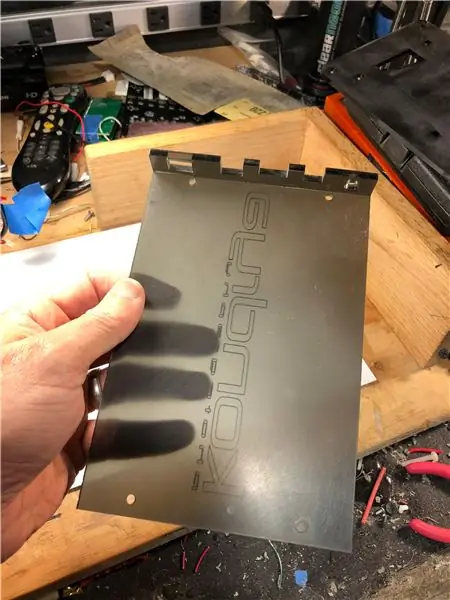
Arka kasayı monte etmek için akrilik çimento kullanın. Akrilik çimento, akriliği eriterek çok güçlü bir bağ oluşturur. Akrilik siman kullanırken koruyucu gözlük kullanın.
Tripod montajı istiyorsanız, 1/4 - 20 musluk kullanın.
3. Adım: PIXEL Board Firmware'i Flashlayın

Varsayılan olarak, PIXEL Maker's Kit'iniz yalnızca Android ürün yazılımıyla birlikte yüklenir. Bu proje için, düşük güçlü ve hem iOS hem de Android'i destekleyen PIXEL ürün yazılımını isteyeceksiniz.
Yazılımları değiştirmek için bu talimatları izleyin:
Adım 1: microSD kartı PIXEL kartınızdan çıkarın. Bir SD kart adaptörü kullanarak kartı bilgisayarınıza takın.
Adım 2: microSD karttaki mevcut dosyaları silin. Bu dosyaları açın ve microSD karta kopyalayın.
Adım 3: microSD kartı PIXEL kartınıza geri takın ve PIXEL kartını kapatıp açın. Firmware'iniz şimdi değiştirildi.
Not: Yalnızca Android kullanıyorsanız ve pil gücüyle çalışmıyorsanız, bellenimi olduğu gibi bırakıp bu adımı atlayabilirsiniz.
Adım 4: Bileşenlerin Kablolanması (Pil Gücü Kullanılmıyorsa Bu Adımı Atlayın)
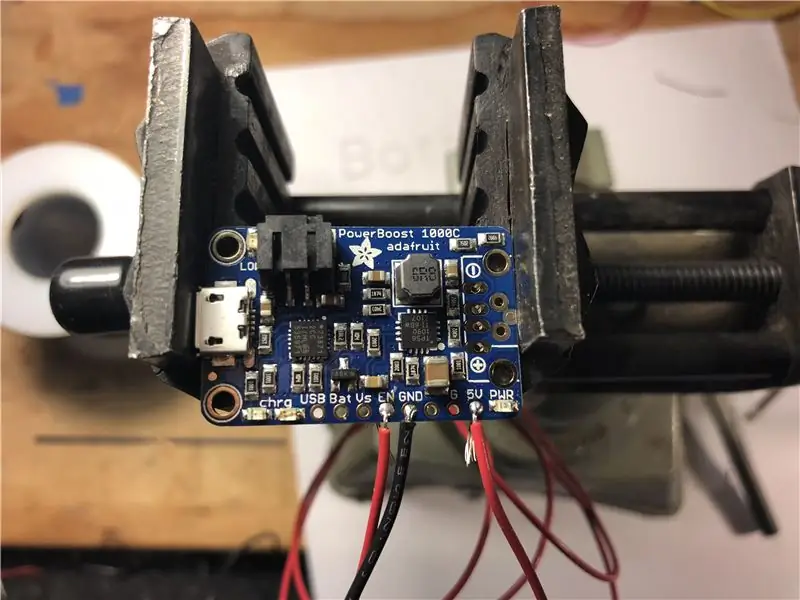


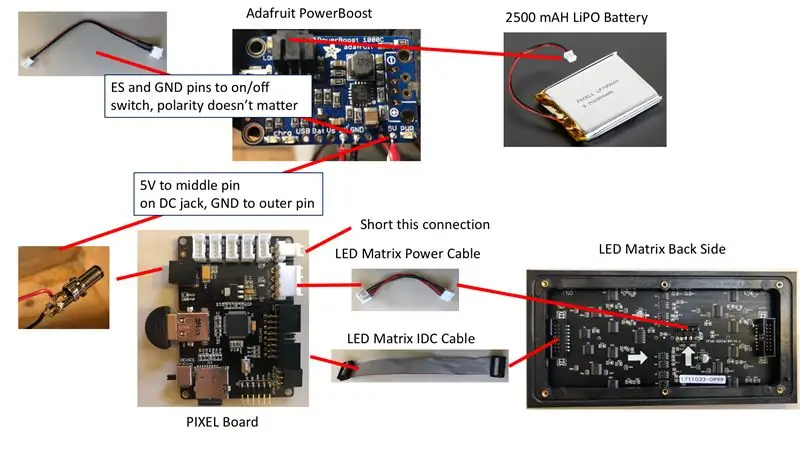
Bileşenleri şemaya göre bağlayın.
Adım 5: İsteğe Bağlı - Basmalı Düğmenin Kablolanması
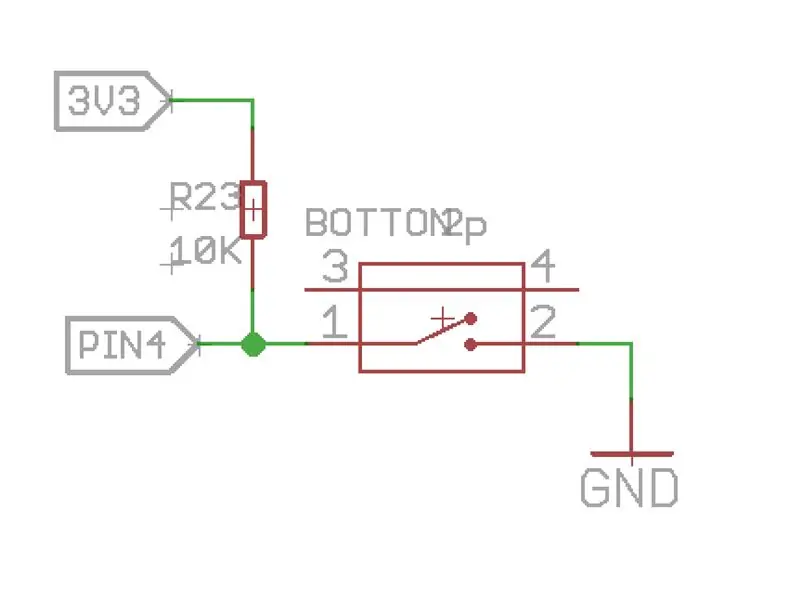
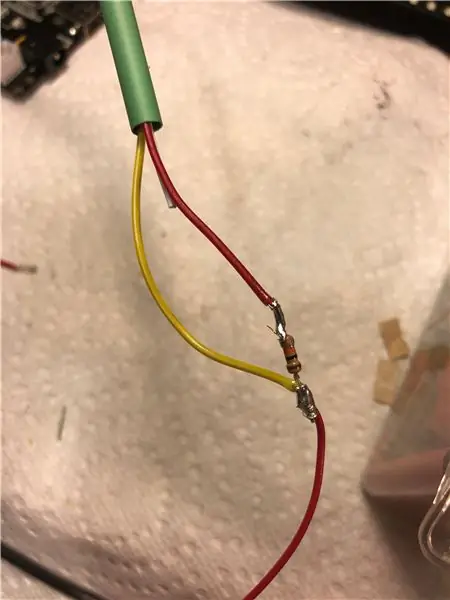
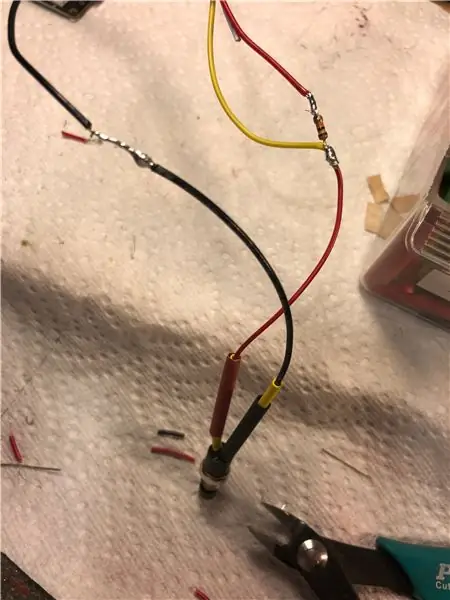
İstenirse, PIXEL kartındaki orta Grove bağlantı noktasına 10K çekme direncine sahip bir anlık basma düğmesi bağlayın. Bu, düğmeye basarak LED tasarımlarını değiştirmenize izin verecektir. Ücretsiz uygulamaları kullanarak tasarımları değiştirebileceğiniz için bu düğmeye sahip değilseniz endişelenmeyin.
Adım 6: Montaj


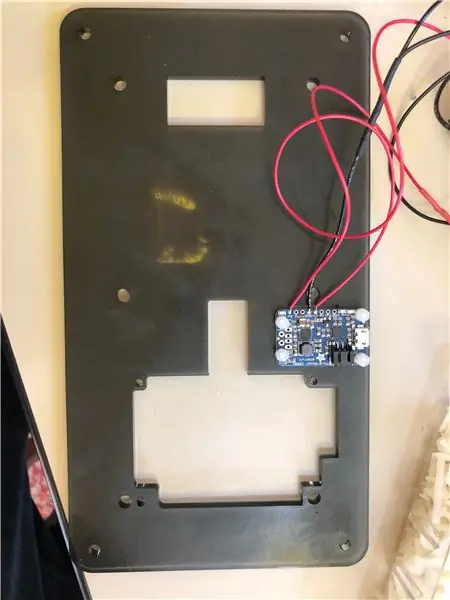
Şimdi kolay kısım, bileşenleri şu sırayla monte edin:
Adım 1: LED matrisinin arkasındaki iki çıkıntıyı kırpın (resme bakın)
Adım 2: Adafruit PowerBoost'u takın (atlama pil gücünü kullanmıyor)
3. Adım: PIXEL kartını monte edin
Adım 4: LED Matrix'i monte edin. LED matrisini monte etmek için sadece 2 orta vidayı kullanın
Adım 5: Pili cırt bantla takın
Adım 6: Arka kasayı 4 M3 x 25 mm vidayla sabitleyin.
Adım 7. 4 altıgen vidayı takın
8. Adım: Ön LED panel kapağını takın
7. Adım: Ücretsiz Uygulamalara Dahil Olan 90'dan Fazla Ücretsiz LED Tasarımını Keşfedin
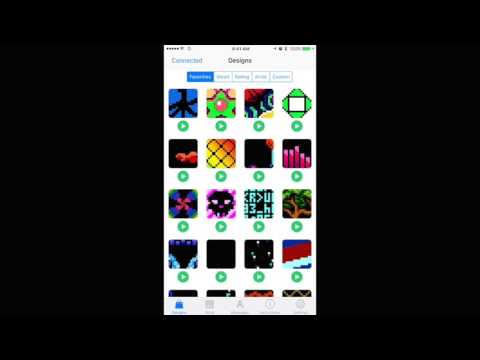
8. Adım: Hareketli GIF'lerden Kendi LED Tasarımlarınızı Yaratın

32x16 çözünürlüklü animasyonlu GIF'ler oluşturarak kendi LED tasarımlarınızı kolayca oluşturun. Video, GIF'inizi ücretsiz uygulamalara nasıl aktaracağınızı gösterecektir.
Önerilen:
Uygulama Kontrollü Renk Bulutu: 7 Adım (Resimlerle)

Uygulama Kontrollü Renk Bulutu: Merhaba, bu talimatta size çakıl yol ızgarasından bir oda aydınlatmasının nasıl oluşturulacağını gösteriyorum. Her şey bir uygulama ile WLAN üzerinden kontrol edilebilir.https://youtu.be/NQPSnQKSuoUProjede bazı sorunlar vardı. Ama sonunda zekice yapabilirsin
ANDROID UYGULAMA KONTROLLÜ BASİT RGB LED MASAÜSTÜ LAMBASI: 5 Adım

ANDROID UYGULAMA KONTROLLÜ BASİT RGB LED MASAÜSTÜ LAMBASI: bu derste size android akıllı telefon ile rgb led'i nasıl kontrol edeceğinizi göstereceğim. RGB led'ler, herhangi bir gölgenin temel renklerinin, yani kırmızı, yeşil ve mavi kombinasyonunun temel konsepti üzerinde çalışır. Tüm renkler bu temel renk bileşenlerine sahiptir
Easy IOT – Orta Menzilli IOT Cihazları için Uygulama Kontrollü RF Sensör Merkezi: 4 Adım

Kolay IOT – Orta Menzilli IOT Cihazları için Uygulama Kontrollü RF Sensör Merkezi: Bu eğitim dizisinde, merkezi bir hub cihazından bir radyo bağlantısı aracılığıyla kontrol edilebilen bir cihaz ağı oluşturacağız. WIFI veya Bluetooth yerine 433MHz seri radyo bağlantısı kullanmanın yararı, çok daha geniş bir menzildir (iyi
Uygulama Kontrollü LED: 5 Adım

Uygulama Kontrollü LED: El siguiente proyecto incorpora principios básicos de programación y electrónica para emplear un món en un móvil para kontrol, ciertos bileşenleri, electr.oacute;nicos; Por medio de un código se estab
Retro Arcade Sanatlı LED Piksel Sanat Çerçevesi, Uygulama Kontrollü: 7 Adım (Resimlerle)

Retro Arcade Sanatlı LED Piksel Sanat Çerçevesi, Uygulama Kontrollü: BİR UYGULAMA YAPIN KONTROLLÜ RETRO 80'LER ARKA OYUN SANATI Parçalarını GÖRÜNTÜLENEN 1024 LED'Lİ LED SANAT ÇERÇEVESİ PIXEL Yapımcı Seti - 59 $Adafruit 32x32 P4 LED Matrix - 49.9512x20 İnç Akrilik Levha, 1/8"; inç kalınlığında - Tap Plastics'ten Şeffaf Hafif Duman -
